Filesանցում շատ ֆայլեր բաշխվում են որպես արխիվներ: Դա հասկանալի է, քանի որ շատ ավելի հարմար է ամեն ինչ «լցնել» մեկ թղթապանակի մեջ, քան մեծ թվով փոքր ֆայլեր տարածել: Բացի այդ, արխիվների անկասկած առավելությունն այն է, որ արխիվացված ֆայլերը ավելի քիչ տեղ են զբաղեցնում, քան բուն տվյալները: Այս ամենը նրանց թույլ տվեց դառնալ տեղեկատվության պահպանման բավականին տարածված մեթոդ: Եվ արխիվից տվյալներ պատճենելու հնարավորությունն անհրաժեշտ և կարևոր է յուրաքանչյուր օգտագործողի համար: Նրանց հետ աշխատելու համար օգտագործվում են տարբեր ծրագրային ապահովման մշակողների երրորդ կողմի կոմունալ ծառայություններ: Եվ այս պահին արխիվների հետ աշխատելու ամենատարածված գործիքներից մեկը WinRAR ծրագիրն է:
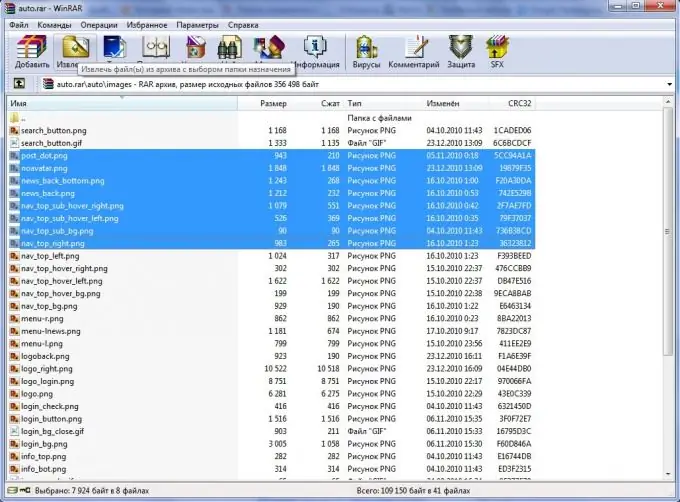
Անհրաժեշտ է
WinRAR օգտակար
Հրահանգներ
Քայլ 1
Գործարկել WinRAR ծրագիրը: Դա կարելի է անել ՝ սկզբնական ընտրացանկում սեղանադիր ծրագրի պատկերակին կրկնակի սեղմելով կամ, ըստ նախնականի, «C: Program FilesWinRAR» տեղադրված թղթապանակում:
Քայլ 2
Բացեք անհրաժեշտ արխիվը: Դա անելու համար էկրանի վերևում, հորիզոնական ցանկի տողում ընտրեք «Ֆայլ» կետը, իսկ բացվող ցուցակում `« Բացեք արխիվը »: Հայտնվում է Արխիվի որոնման պատուհանը: Պահանջվող արխիվը հայտնաբերելուց հետո կտտացրեք «Բացել» կոճակին: Արխիվային ֆայլերի ցուցակը կցուցադրվի ծրագրի հիմնական պատուհանում: Ակնարկ. Արխիվը բացելու նույն պատուհանը կարելի է անվանել `սեղմելով« Ctrl + O »ստեղնաշարի համադրությունը:
Քայլ 3
Ընտրեք այն ֆայլերը, որոնք ձեզ հարկավոր է պատճենել: Իրար հաջորդող ֆայլեր ընտրելու համար նախ պետք է ընտրեք ֆայլը ցուցակի սկզբում, ապա պահեք Shift ստեղնը և առանց այն թողարկելու կտտացրեք ցուցակի վերջին ֆայլին: Մեկ տեղադրված ֆայլեր ընտրելու համար փոխարինեք «Shift» ստեղնը «Ctrl»:
Քայլ 4
Պատճենել ֆայլերը clipboard- ում: Դա անելու համար ընտրեք «Ֆայլ» ընտրացանկի տարրը, այնուհետև «Պատճենել ֆայլերը clipboard» կետը: Ակնարկ. Դուք նաև կարող եք արխիվից ֆայլեր հանել ՝ կտտացնելով «Բեռնիր ֆայլեր» ընտրացանկի կոճակը: Բացված պատուհանում ընտրեք ֆայլեր արդյունահանելու ուղին: Այնտեղ կարող եք նաև լրացուցիչ պարամետրեր սահմանել արխիվից արդյունահանման համար:
Քայլ 5
Տեղադրեք ֆայլերը ցանկալի վայրում: Սկսեք «Իմ համակարգիչը»: Անցեք դրա մեջ ցանկալի թղթապանակին: Ձախ կտտացրեք ազատ տարածությանը, ապա համատեքստային ընտրացանկում ընտրեք «Կպցնել» կամ սեղմել ստեղնաշարի դյուրանցումները «Ctrl + V»: Ձեզ անհրաժեշտ բոլոր ֆայլերը կպատճենվեն:






